"Minecraft ၏နက်ရှိုင်းသောငုပ်ခြင်း - ပထမအကောင့်ကိုမှတ်ပုံတင်ခြင်း"
နှစ်ပေါင်းများစွာကြာပြီးနောက်၌ပင် Minecraft သည်အလှည့်ကျနေသောခရီးများ, တက်ကြွသောကမ္ဘာမျိုးဆက်များ, ဂိမ်း၏ကြီးမားသောတီထွင်ဖန်တီးမှုသည်ကစားသမားများကိုတည်ဆောက်နေသည်, ရှာဖွေခြင်း, သင်၏ Minecraft စွန့်စားမှုကိုစတင်ရန်မရှိမဖြစ်လိုအပ်သောခြေလှမ်းများသို့ငုပ်ကြပါစို့။
မာတိကာ
- minecraft အကောင့်တစ်ခုဖန်တီးခြင်း
- မင်းရဲ့ခရီးကိုဘယ်လိုစတင်ရမလဲ
- PC (Windows, MacOS, Linux)
- Xbox နှင့် PlayStation
- မိုဘိုင်းကိရိယာများ (iOS, Android)
- Minecraft ကိုဘယ်လိုထွက်ရမလဲ
minecraft အကောင့်တစ်ခုဖန်တီးခြင်း
သင်၏ Minecraft ခရီးစဉ်ကိုစတင်ရန်, ဂိမ်းထဲသို့ဝင်ရောက်ရန်အသုံးပြုသော Microsoft အကောင့်တစ်ခုဖန်တီးရန်လိုအပ်သည်။ တရားဝင် minecraft ဝက်ဘ်ဆိုက်သို့ ဦး တည်ပါ။ ညာဘက်အပေါ်ထောင့်ရှိ "Sign In" ခလုတ်ကိုနေရာချထားပါ။ ခွင့်ပြုချက် 0 င်းဒိုးကိုဖွင့်ရန်၎င်းကိုနှိပ်ပါ, ပြီးနောက်အကောင့်အသစ်တစ်ခုဖန်တီးရန်ရွေးစရာကိုရွေးချယ်ပါ။
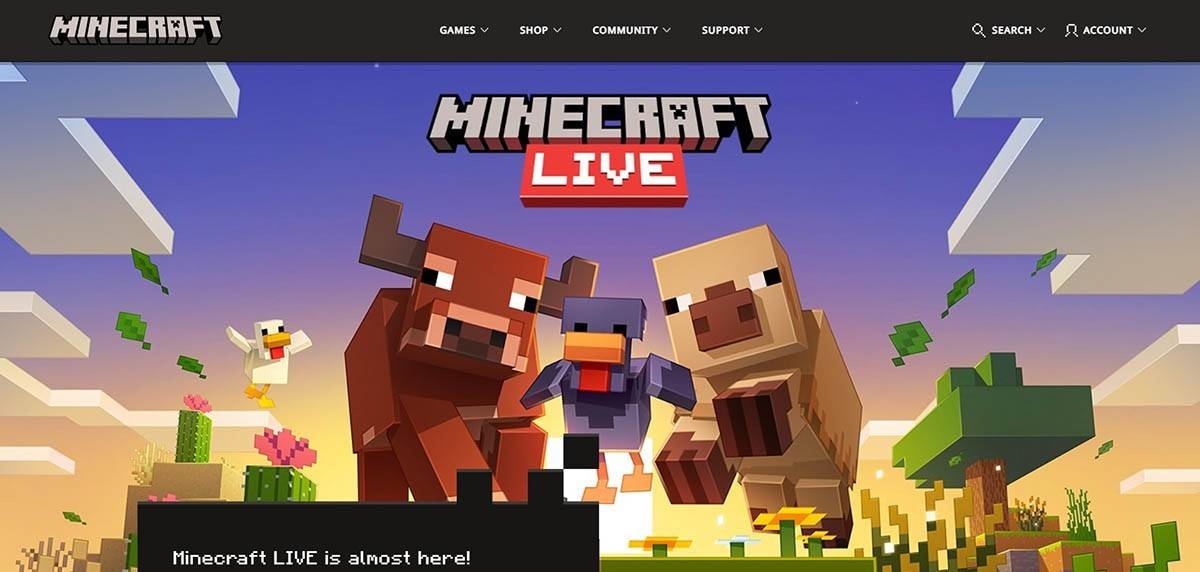 Image: Minecraft.net
Image: Minecraft.net
သင်၏အီးမေးလ်လိပ်စာကိုရိုက်ထည့်ပြီးသင်၏ Minecraft အကောင့်အတွက်ခိုင်မာသောစကားဝှက်ကိုဖန်တီးပါ။ ထူးခြားသော Username ကိုရွေးချယ်ပါ။ အကယ်. ၎င်းကိုယူပြီးပါကစနစ်သည်အခြားရွေးချယ်စရာများကိုအကြံပြုလိမ့်မည်။
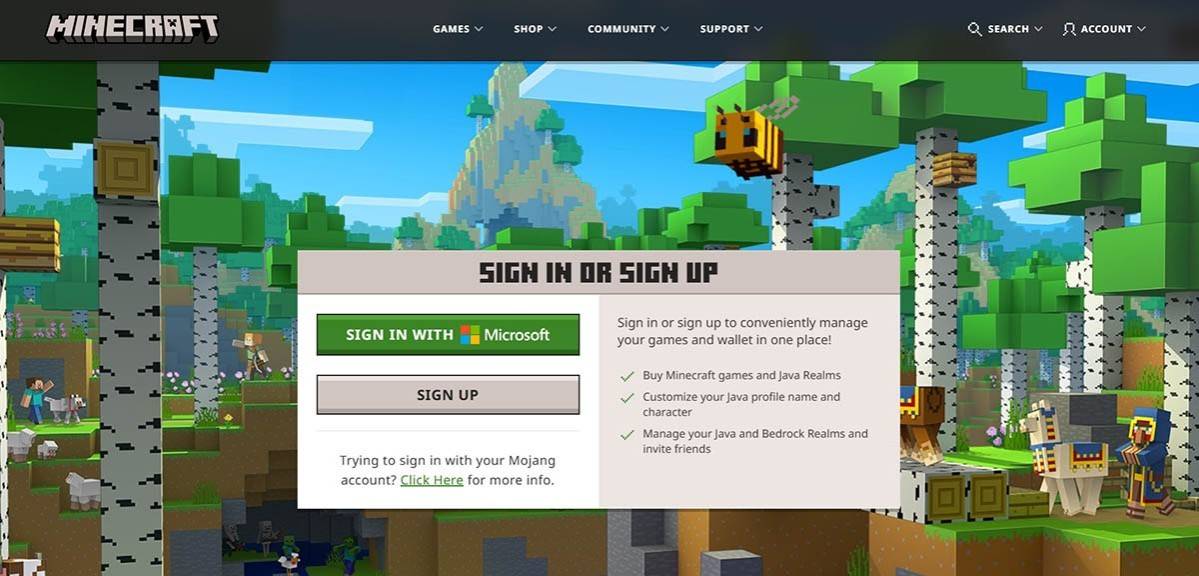 Image: Minecraft.net
Image: Minecraft.net
သင်၏အကောင့်ကိုတည်ဆောက်ပြီးနောက်သင်၏အီးမေးလ်လိပ်စာကို 0 င်ရောက်သောကုဒ်ကိုအတည်ပြုခြင်းဖြင့်သင်၏အီးမေးလ်လိပ်စာကိုအတည်ပြုပါ။ အကယ်. အီးမေးလ်ကချက်ချင်းမရောက်ရှိပါကသင်၏ "spam" ဖိုင်တွဲကိုစစ်ဆေးပါ။ အတည်ပြုပြီးသည်နှင့်သင်၏ပရိုဖိုင်းကိုသင်၏ Microsoft Account နှင့်ချိတ်ဆက်ထားသည်။ ထို့နောက်သင်မရှိသေးပါကဂိမ်းကို 0 ယ်ယူနိုင်သည်။ 0 က်ဘ်ဆိုက်ရှိစတိုးဆိုင်မှစတိုးဆိုင်မှသင်ကြိုက်နှစ်သက်သောဗားရှင်းကိုရွေးချယ်ပြီးသင်၏ 0 ယ်ယူမှုကိုဖြည့်စွက်ရန်ညွှန်ကြားချက်များကိုလိုက်နာပါ။
မင်းရဲ့ခရီးကိုဘယ်လိုစတင်ရမလဲ
PC (Windows, MacOS, Linux)
PC တွင်သင်သည် MINECRAFT ၏အဓိကဗားရှင်းနှစ်ခုရှိသည်။ Java Edition နှင့် Bedrock Edition ။ Java Edition သည် Windows, MacOS နှင့် Linux တို့နှင့်သဟဇာတဖြစ်ပြီးတရားဝင် Minecraft ဝက်ဘ်ဆိုက်မှဒေါင်းလုပ်ဆွဲနိုင်သည်။ Launcher ကို install လုပ်ပြီးနောက်သင်၏ Mookoft သို့မဟုတ် Mojang အကောင့်ဖြင့်လော့ဂ်အင် လုပ်. သင်ကစားလိုသောဂိမ်းဗားရှင်းကိုရွေးချယ်ပါ။
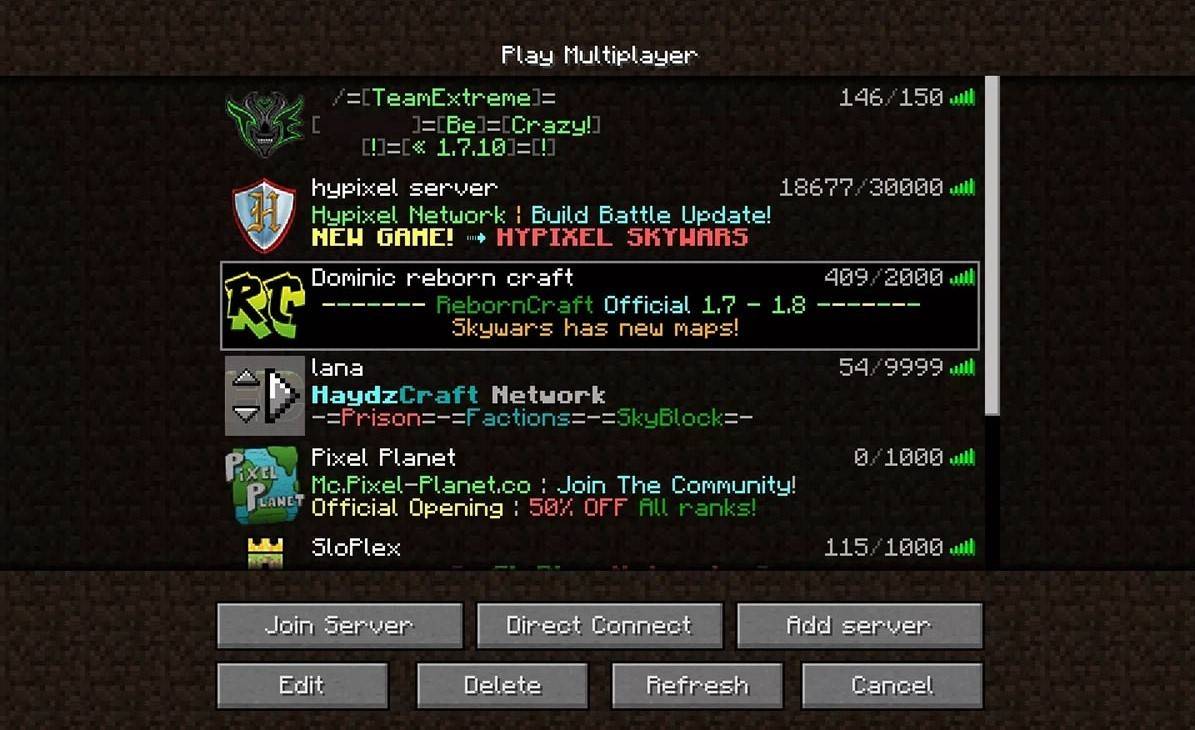 image: aiophotoz.com
image: aiophotoz.com
သင်၏ပထမဆုံးလွှတ်တင်မှုတွင်ခွင့်ပြုချက် 0 င်းဒိုးကိုသင်တွေ့လိမ့်မည်။ log in လုပ်ရန်သင်၏ Microsoft အကောင့်အထောက်အထားများကိုရိုက်ထည့်ပါ။ အကယ်. သင်သည်တစ်ကိုယ်တော်ကစားနေပါက "Create New World" ခလုတ်ကိုနှိပ်ပါ။ သင်ဟာ Classic အတွေ့အကြုံအတွက် "ရှင်သန်မှု" အတွက် "ရှင်သန်ရပ်တည်ရေး" mode ကိုရွေးချယ်နိူင်သည်။
Multiplayer အတွက် Main menu ရှိ "Play" အပိုင်းသို့ သွား. "ဆာဗာများ" tab ကိုရွေးချယ်ပါ။ သင်သည်အများသုံးဆာဗာသို့ ဝင်ရောက်. သို့မဟုတ်သင်ဖိတ်ကြားချက်ရှိပါကကိုယ်ပိုင်ဆာဗာ၏ IP address ကိုထည့်နိုင်သည်။ တူညီသောကမ္ဘာတွင်သူငယ်ချင်းများနှင့်ကစားရန်, ကမ္ဘာကြီးကိုဖွင့်ရန်သို့မဟုတ်တင်ရန်သို့မဟုတ် setting တွင် multiplayer feature ကို enable လုပ်ပါ။
Xbox နှင့် PlayStation
Xbox Consoles (Xbox 360, Xbox One, Xbox Series X / S) တွင် Minecraft ကစားရန်, ဂိမ်းကို Microsoft Store မှကူးယူပြီး install လုပ်ပါ။ သင်၏ Console ၏မူလမြင်ကွင်းမှ minecraft ကိုဖွင့်ပြီးသင်၏အောင်မြင်မှုများနှင့် 0 ယ်ယူမှုများကိုစည်းညှိရန်သင်၏ Microsoft အကောင့်ဖြင့် log in လုပ်ပါ။
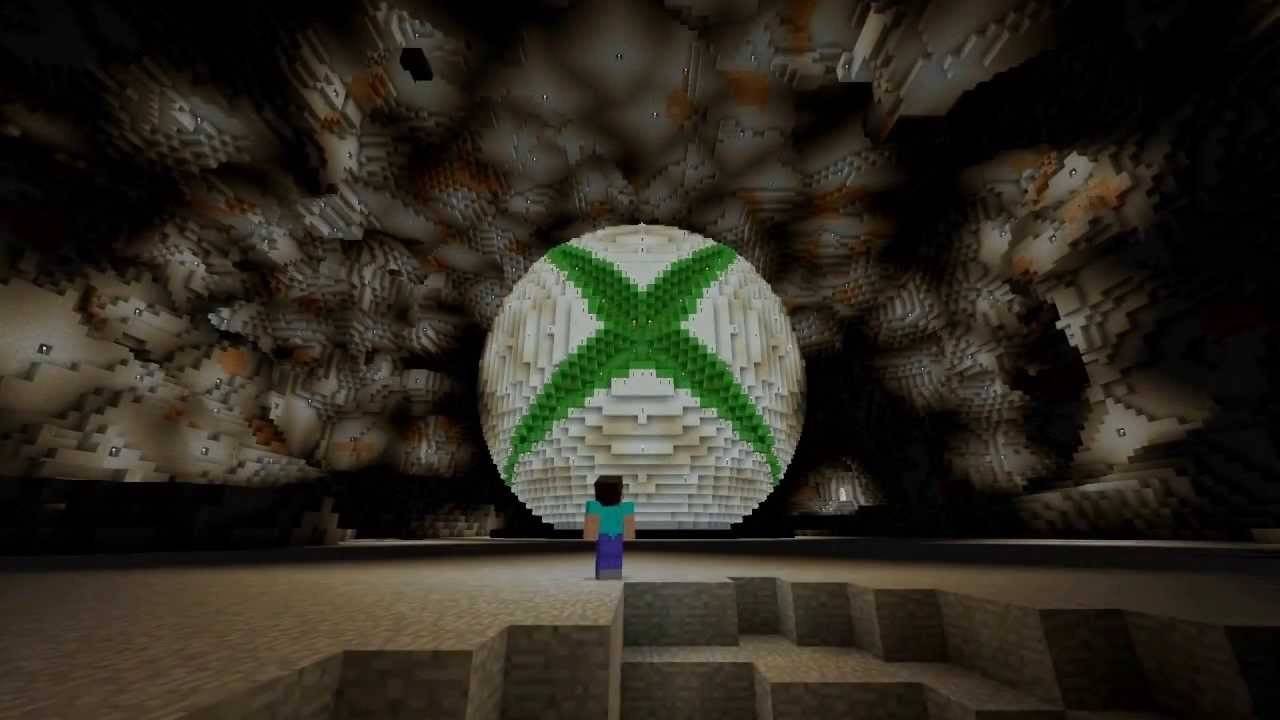 image: youtube.com
image: youtube.com
MINECRAFT ကို PLAYSTATation 3, PlayStation 4 နှင့် PlayStation 5 တွင်လည်းရရှိနိုင်ပါသည်။ PlayStation Store မှတစ်ဆင့်၎င်းကို 0 ယ်ယူပြီးဒေါင်းလုပ်လုပ်ပါ, ထို့နောက်၎င်းကိုသင်၏ console ၏မူလမြင်ကွင်းမှစတင်ပါ။ Cross-Platform Play ဖွင့်ရန်သင်၏ Microsoft အကောင့်ဖြင့်လော့ဂ်အင်လုပ်ပါ။
မိုဘိုင်းကိရိယာများ (iOS, Android)
iOS သို့မဟုတ် Google Play အတွက် iOS (သို့) Google Play အတွက် app store မှတဆင့် Minecraft ကို 0 ယ်နိုင်သည်။ တပ်ဆင်ပြီးနောက်သင်၏ Microsoft Account ကို အသုံးပြု. ဝင်ရောက်ပါ။ လက်ကိုင်ဖုန်းဗားရှင်းသည် Cross-Platform Play ကိုထောက်ပံ့သည်။
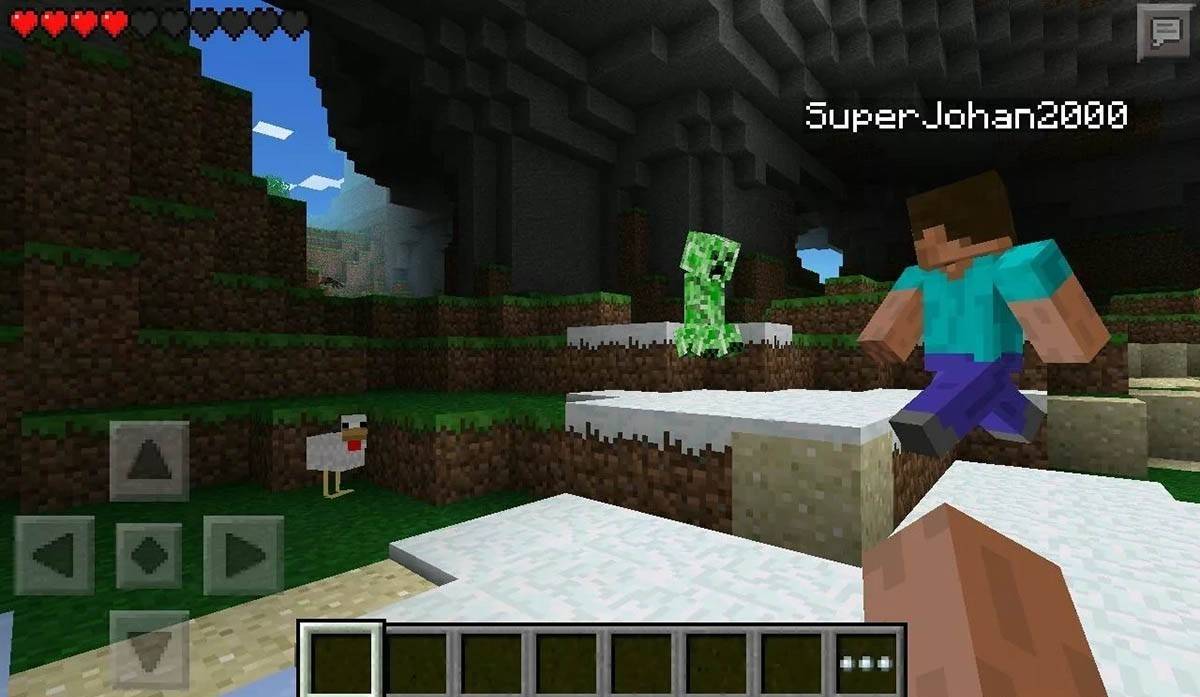 image: storage.googleapis.com
image: storage.googleapis.com
Bedrock Edition သည်ဖော်ပြသည့်ကိရိယာများအားလုံးတွင် Cross-platform Play ကိုထောက်ပံ့သည်။ သို့သော် Java Edition သည် PC နှင့်သာကန့်သတ်ထားသည်။
Minecraft ကိုဘယ်လိုထွက်ရမလဲ
Minecraft မှထွက်ခြင်းသည်ပလက်ဖောင်းအားလုံးတွင်ရိုးရှင်းပါသည်။ PC တွင် Game Menu ကိုဖွင့်ရန် Esck ခလုတ်ကိုနှိပ်ပါ, ထို့နောက် Main menu သို့ပြန်သွားရန် "Save and Insuit" ခလုတ်ကိုနှိပ်ပါ။ ထိုမှနေထွက်ရန်ပရိုဂရမ်ကိုသင်လုံးဝပိတ်နိုင်သည်။
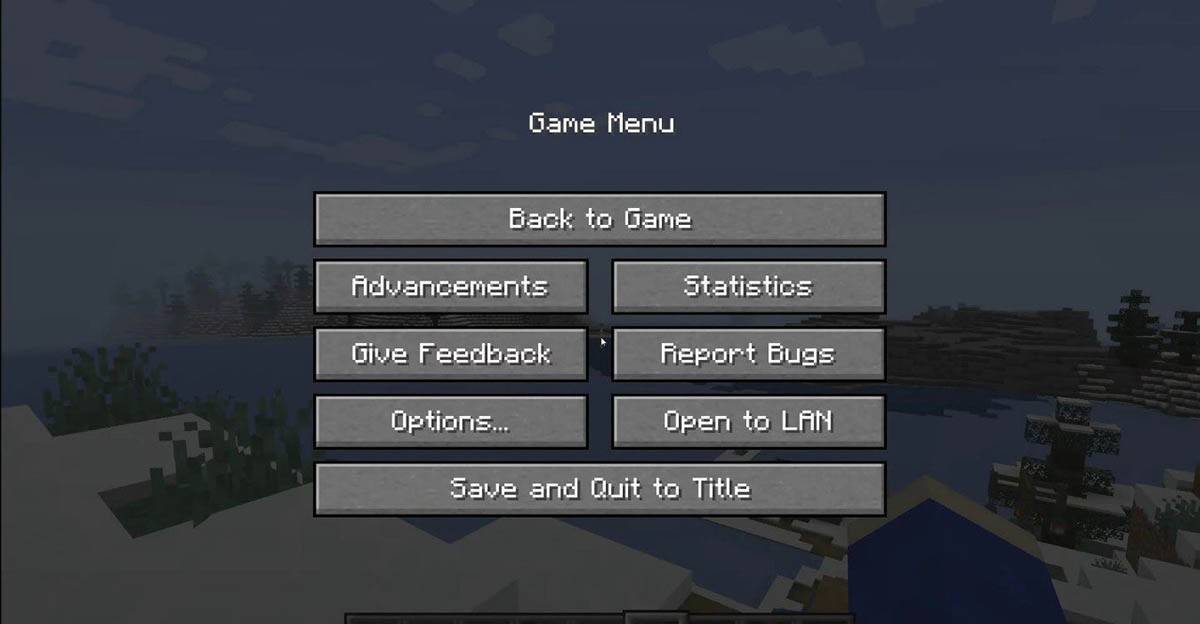 image: tlaicher.org
image: tlaicher.org
Consoles တွင် Pater Pause menu ကိုဖွင့်ရန် Gamepad ၏သက်ဆိုင်ရာခလုတ်ကိုသုံးပါ, ထို့နောက်သင်၏ session ကိုအဆုံးသတ်ရန် "သိမ်းဆည်းခြင်းနှင့် Quit" ကိုရွေးချယ်ပါ။ ဂိမ်းကိုအပြည့်အဝပိတ်ရန် "Home" ခလုတ်ကို နှိပ်. Minecraft ကိုမီးမောင်းထိုးပြပြီး Exit option ကိုရွေးချယ်ပါ။
မိုဘိုင်းထုတ်ကုန်များပေါ်တွင် "Save နှင့် Quit" ခလုတ်ကိုဂိမ်းမီနူးတွင်တွေ့ရသည်။ အက်ပလီကေးရှင်းကိုလုံးဝပိတ်ရန်သင်၏စက်၏ system menu ကိုသုံးပါ။ Android တွင်မျက်နှာပြင်၏အောက်ခြေမှဆွဲပါ။ iOS တွင် "Home" ခလုတ်ကိုနှစ်ချက်နှိပ်ပါသို့မဟုတ်၎င်းကိုပွတ်ဆွဲပါနှင့်၎င်းကိုပိတ်ရန် app ကိုပွတ်ဆွဲပါ။
ယခုသင်အခြေခံများတပ်ဆင်ထားသည့်အတွက်သင်တစ်ကိုယ်တော်သို့မဟုတ်ကွဲပြားခြားနားသောပလက်ဖောင်းများ၌သူငယ်ချင်းများနှင့်သူငယ်ချင်းများနှင့်အတူသူငယ်ချင်းများနှင့်အတူ minecraft လောကတွင်ဖန်တီးရန်စိတ်ကူးယဉ်သောအချိန်ကိုရှာဖွေစေလိုပါသည်။
-
 Feb 02,25Roblox brokhaven codes များကိုလွှတ်ပေးရန် (ဇန်နဝါရီလ 2025) Brookhaven Roblox ဂီတကုဒ်များ: ပြည့်စုံသောလမ်းညွှန် ထိပ်တန်း Roblox ၏အခန်းကဏ် playing ဂိမ်းသည် Brokhaven သည်ကစားသမားများကိုအိမ်များကိုတည်ဆောက်ရန်, ကားများကိုစုဆောင်းကာတက်ကြွသောမြို့ကိုစူးစမ်းလေ့လာသည်။ ထူးခြားသောအင်္ဂါရပ်တစ်ခုသည်သီချင်းများကိုသော့ဖွင့ ်. ကစားနိုင်စွမ်းဖြစ်သည်။ ဤလမ်းညွှန်သည်တိုးချဲ့ရန် Brookhaven ID Codes များစာရင်းကိုပေးထားသည်
Feb 02,25Roblox brokhaven codes များကိုလွှတ်ပေးရန် (ဇန်နဝါရီလ 2025) Brookhaven Roblox ဂီတကုဒ်များ: ပြည့်စုံသောလမ်းညွှန် ထိပ်တန်း Roblox ၏အခန်းကဏ် playing ဂိမ်းသည် Brokhaven သည်ကစားသမားများကိုအိမ်များကိုတည်ဆောက်ရန်, ကားများကိုစုဆောင်းကာတက်ကြွသောမြို့ကိုစူးစမ်းလေ့လာသည်။ ထူးခြားသောအင်္ဂါရပ်တစ်ခုသည်သီချင်းများကိုသော့ဖွင့ ်. ကစားနိုင်စွမ်းဖြစ်သည်။ ဤလမ်းညွှန်သည်တိုးချဲ့ရန် Brookhaven ID Codes များစာရင်းကိုပေးထားသည် -
 Apr 07,25Atomfafk: အားလုံးဖန်တီးထားသောချက်ပြုတ်နည်းများနှင့်တည်နေရာများထုတ်ဖော်ပြောကြားခဲ့သည် လက်မှုပညာသည် * Attondfall တွင်မရှိမဖြစ်လိုအပ်သောအောင်မြင်မှုစွမ်းရည်ဖြစ်သည်။ ဒီကျွမ်းကျင်မှုကိုကျွမ်းကျင်ဖို့, သင်လိုအပ်သောလက်မှုပညာချက်ပြုတ်နည်းများကိုစုဆောင်းရန်လိုအပ်သည်။ ဒီနေရာမှာဂိမ်းထဲမှာ crafting ချက်ပြုတ်နည်းများအားလုံးကိုရှာဖွေရန်ကူညီရန်အပြည့်အဝလမ်းညွှန်ဖြစ်သည်။
Apr 07,25Atomfafk: အားလုံးဖန်တီးထားသောချက်ပြုတ်နည်းများနှင့်တည်နေရာများထုတ်ဖော်ပြောကြားခဲ့သည် လက်မှုပညာသည် * Attondfall တွင်မရှိမဖြစ်လိုအပ်သောအောင်မြင်မှုစွမ်းရည်ဖြစ်သည်။ ဒီကျွမ်းကျင်မှုကိုကျွမ်းကျင်ဖို့, သင်လိုအပ်သောလက်မှုပညာချက်ပြုတ်နည်းများကိုစုဆောင်းရန်လိုအပ်သည်။ ဒီနေရာမှာဂိမ်းထဲမှာ crafting ချက်ပြုတ်နည်းများအားလုံးကိုရှာဖွေရန်ကူညီရန်အပြည့်အဝလမ်းညွှန်ဖြစ်သည်။ -
 Jan 30,25Apex Legends သည်ပန်ကာတန်ပြန်ဒုံပြီးနောက်တွင်လှုပ်ရှားမှု Nerf ပြောင်းပြန်ပြောင်းပြန် Apex Legends သည်အငြင်းပွားဖွယ်အသာပုတ် - strafing ညှိနှိုင်းမှုကိုပြောင်းပြန် သိသာထင်ရှားသောကစားသမားတုံ့ပြန်ချက်ကိုတုန့်ပြန်ခြင်း, Apex ဒဏ် ends ာရီများ developer များ, ဤညှိနှိုင်းမှုသည်ရာသီနှစ်လယ်ပိုင်းတွင်ရာသီဥတု 23 ခုတွင်အကောင်အထည်ဖော်ခဲ့သည်
Jan 30,25Apex Legends သည်ပန်ကာတန်ပြန်ဒုံပြီးနောက်တွင်လှုပ်ရှားမှု Nerf ပြောင်းပြန်ပြောင်းပြန် Apex Legends သည်အငြင်းပွားဖွယ်အသာပုတ် - strafing ညှိနှိုင်းမှုကိုပြောင်းပြန် သိသာထင်ရှားသောကစားသမားတုံ့ပြန်ချက်ကိုတုန့်ပြန်ခြင်း, Apex ဒဏ် ends ာရီများ developer များ, ဤညှိနှိုင်းမှုသည်ရာသီနှစ်လယ်ပိုင်းတွင်ရာသီဥတု 23 ခုတွင်အကောင်အထည်ဖော်ခဲ့သည် -
May 27,25Chimera Clan Broacher လမ်းညွှန်: RAID အတွက်ထိပ်တန်းတည်ဆောက်ခြင်း, ကျွမ်းကျင်မှုနှင့်ဂီယာ: Shadow Legends RAID: Shadow Legends သည်စာအိတ်ကို၎င်း၏နောက်ဆုံးသတင်းများဖြင့်စာအိတ်ကိုဆက်လက်တွန်းပို့သည်။ ရိုးရာမျိုးရိုးအနွယ်အကြီးအကဲများ၏ရိုးရှင်းသော, သက်ကြီးရွယ်အိုများသောအင်အားကြီးသောတိုက်ပွဲများနှင့်မတူဘဲ Chimera သည်အလိုက်သင့်ပြောင်းလဲခြင်း,
